
Google Home стал любимым домашним помощником, с легкостью управляющим многочисленными интеллектуальными устройствами. Его ключевой особенностью является бесшовная интеграция с ведущими потоковыми сервисами, такими как YouTube Music. Spotify, Apple Music, Pandora и Deezer.
Для заядлых поклонников YouTube Music мы подготовили руководство, которое упростит воспроизведение ваших любимых мелодий через Google Home. Откройте для себя различные технологии как воспроизводить музыку YouTube на Google Home.
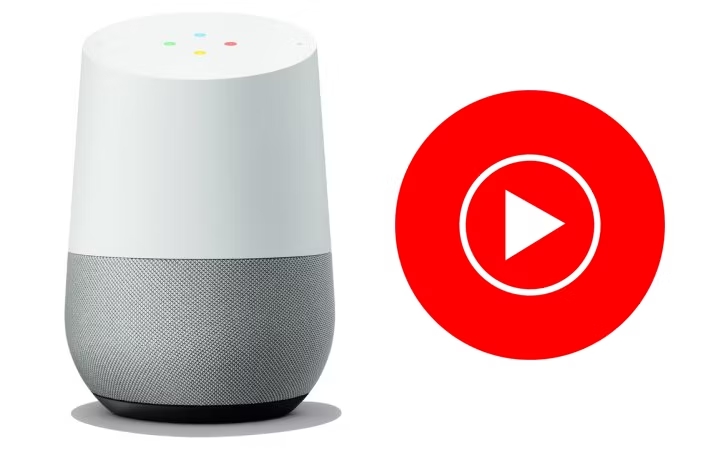
Содержание Руководство Часть 1. Воспроизведение YouTube Music на Google Home с помощью браузера на компьютереЧасть 2. Воспроизведение YouTube Music на Google Home с помощью Bluetooth на телефонеЧасть 3. Воспроизведение YouTube Music на Google Home с помощью команд помощникаЧасть 4. Воспроизведение YouTube Music на Google Home с бесплатной учетной записьюЧасть 5. Резюме
Вы можете воспроизводить YouTube Music на Google Главная устройство, использующее этот подход, если вы предпочитаете управлять воспроизведением музыки через веб-браузер на своем ПК.
Вы можете использовать Google Home для подачи голосовых команд или веб-плеер YouTube Music для управления воспроизведением. Очень важно помнить, что звук передается прямо с вашего компьютера на устройство Google Home, поэтому для обеспечения непрерывного прослушивания держите компьютер и браузер открытыми.
Вы можете использовать свой смартфон и Bluetooth для воспроизведения YouTube Music в Google Home, выполнив следующие действия:
Шаг 1. Убедитесь, что на вашем телефоне Google Home и Android/iOS включен Bluetooth и что они находятся близко друг к другу.
Шаг 2. Включите Bluetooth на обоих устройствах через их настройки.
Шаг 3. Выполните сопряжение телефона с Google Home, выбрав его из списка доступных устройств на телефоне.
Шаг 4. После успешного сопряжения откройте приложение YouTube Music на своем телефоне и выберите песню или плейлист, который вы хотите воспроизвести.
Шаг 5. Наслаждайтесь прослушиванием звука через Google Home через Bluetooth.
Примечание: При использовании Bluetooth для воспроизведения музыки голосовые команды не будут использоваться для пропуска песен или изменения громкости; вместо этого вы можете использовать элементы управления на своем смартфоне. Кроме того, вы можете не получить такого же объема интеграции функций и доступа к YouTube Music через Bluetooth и ваше устройство Google Home.
Используйте эти инструкции, чтобы использовать команды Ассистента для воспроизведения музыки YouTube в Google Home:
Шаг 1. Настройте Google Home: Убедитесь, что ваш Google Home правильно настроен и подключен к той же сети Wi-Fi, что и ваш смартфон или планшет.
Шаг 2. Свяжите свою учетную запись YouTube Music: Откройте приложение Google Home, коснитесь значка профиля в правом верхнем углу и выберите «Настройки, " тогда "Услуги, ""Музыка," и наконец "YouTube Music.» Следуйте инструкциям, чтобы связать свою учетную запись.
Шаг 3. Используйте голосовые команды для воспроизведения музыки. Например:
Шаг 4. Управляйте воспроизведением: Управляйте воспроизведением с помощью голосовых команд, например:
Шаг 5. Отрегулируйте громкость: Измените громкость с помощью таких команд, как:
Шаг 6. Поставьте песни в очередь: Добавляйте песни в очередь с помощью таких команд, как:
Реклама будет появляться при воспроизведении музыки в Google Home, если вы используете YouTube Music Free. Вам нужно будет обновиться до YouTube Music Premium чтобы избавиться от рекламы и наслаждаться воспроизведением музыки в Google Home без перерывов. Можете ли вы использовать Google Home для прослушивания YouTube Music без рекламы, не приобретая премиум-подписку? DumpMedia Конвертер музыки YouTube действительно можно использовать.
Конвертируя музыкальные треки YouTube в широко используемые аудиоформаты, такие как MP3, WAV, AAC и FLAC с DumpMedia Конвертер музыки YouTube, вы можете воспроизводить музыку на Google Home без перерыва.
Бесплатная загрузка Бесплатная загрузка
Шаг 1. Загрузить и установить : Начните с загрузки и установки DumpMedia YouTube Music Converter на вашем компьютере. После установки откройте программное обеспечение и войдите в свою учетную запись YouTube Music.
Шаг 2. Выберите песни : после входа в систему просмотрите свою библиотеку YouTube Music, чтобы найти песни или плейлисты, которые вы хотите конвертировать. Добавьте выбранные песни в очередь конвертации.

Шаг 3. Настройка параметров вывода : выберите предпочитаемый формат вывода, например MP3 или ААС. Настройте такие параметры, как битрейт и частота дискретизации, чтобы контролировать качество и размер преобразованных файлов.

Шаг 4. Выбрать выходную папку : выберите папку на своем компьютере, в которой вы хотите сохранить преобразованные файлы. Это будет ваша выходная папка.

Шаг 5. Конвертируйте песни : Нажмите кнопку «Конвертировать», чтобы начать процесс конвертации. Программное обеспечение быстро преобразует выбранные вами треки YouTube Music в файлы высокого качества. После завершения преобразования вы найдете файлы в назначенной вами выходной папке.

Таким образом, Google Home предоставляет несколько способов воспроизведения YouTube Music: через веб-браузер на вашем компьютере, Bluetooth на вашем телефоне или с помощью голосовых команд с помощью Google Assistant.
Каждый метод обеспечивает гибкое и удобное управление музыкой, гарантируя, что вы сможете без труда наслаждаться любимыми треками. Для непрерывного воспроизведения без рекламы вы также можете конвертировать треки YouTube Music в стандартные аудиоформаты с помощью таких инструментов, как DumpMedia Музыкальный конвертер YouTube.
